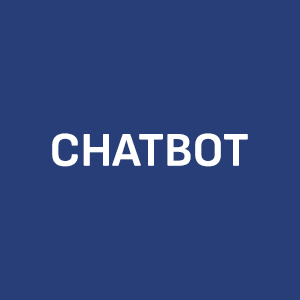X-Ray App: analysoi verkkopalvelusi hidastelun syyt

Hidas lisäosa tai teema ruuhkauttaa WordPress-sivustosi aivan polvilleen? Et tiedä tarkalleen, miksi verkkosivustosi tai -kauppasi hidastelee tietyissä tilanteissa? Mikäli webhotelliisi asentamassasi sovelluksessa syntyy tilanteita, jotka aiheuttavat hidastelua tai jopa jumiutumisen kaltaisia ongelmatilanteita, ota avuksi X-Ray App.
Voit sillä läpivalaista kaikki PHP-koodia käyttävät sovellukset eli myös WordPressin lisäksi kaikki webhotelliisi asennettavat muut julkaisuhallintaohjelmat, pilvipalveluratkaisut sekä muut asentamasi sovellukset. Diagnoosin avulla X-Ray App -työkalu kertoo, mistä hidastelu johtuu.
Näet työkalun avulla tietokantahakuihin ja PHP-käskyihin liittyvien komentojen viiveet millisekunnin tuhannesosan tarkkuudella. Löydät sen avulla ongelmia ja hidasteluita aiheuttavat käskyt ja mahdolliset ongelman aiheuttajat, kuten WordPressin lisäosat sekä teemat, jolloin tiedät mistä ongelma johtuu ja voit korjata ongelman. Työkalu osaa eritellä WordPressin lisäosat kätevästi jos epäilet, että jokin asentamasi lisäosa on ongelman aiheuttaja.
Kirjaudu cPanel hallintatyökaluun
Löydät X-Ray Appin cPanel hallintatyökalun kautta. Kirjaudu ensin cPanel-hallintatyökaluusi esimerkiksi yritys.fi/cpanel/ osoitteen kautta. Korvaa edellä mainittuun osoitteeseen yritys.fi tilalle oma verkkotunnuksesi.

Kuva: cPanel-hallintatyökalussa löydät X-Ray Appin otsikon ”Ohjelmisto” alta.

Kuva: Aloita analysointi klikkaamalla ”Start tracing” nappia.

Kuva: Määrittele URL (domain, verkkotunnus) jota haluat analysoida ja seurata. Syötä sen oikealla puolella olevaan laatikkoon haluttu polku, jos haluat rajoittaa seurannan vain tiettyyn kansioon (esimerkiksi jos sivulla on WordPress-blogi asennettu /blogi/ alakansioon, kirjoita se tähän). Suositus: jos haluat analysoida ja seurata kaikkia alikansioita, syötä kenttään / -kenoviiva kuvan mukaisesti, jotta seuranta onnistuu kaikkiin URLin eli verkkotunnuksen alle asennettuihin sovelluksiin. Voit halutessasi määritellä Client IP -kenttään oman IP-osoitteesi, jotta voit suorittaa toimenpiteitä verkkopalvelussasi ja seuranta kohdistuu ainoastaan tekemiisi toimenpiteisiin. Tästä on hyödyä live-tilanteissa isoissa sivustoissa, joissa reaaliaikaisesti voi olla useita käyttäjiä samanaikaisesti tutkimassa sivuston sisältöjä. ”Record for” vaihtoehdossa voit määritellä joko ajan (Time period) tai tietokanta- ja PHP-käskyjen määrän (Request), joita X-Ray App seuraa maksimissaan. Oletuksena on vaihtoehto ”Request” päällä jonka arvo on 20.
Nyt olet valmis ja kun painat ”Run” painiketta, seuranta ja analysointi käynnistyy. Voit nyt siirtyä verkkopalveluusi ja tehdä niitä normaaleja toimenpiteitä, joissa koet hitautta sivustollasi. X-Ray App toimii taustalla ja rekisteröi kaikki tietokantahaut ja PHP-käskyt, sekä kerää niistä lokitiedoston josta näet tarkemmin lisätietoja.

Kuva: Raportin valmistuttua voit katsoa tulokset klikkamalla silmä-ikonia.

Kuva: Mikäli merkittävän hitaita prosesseja ei havaittu, saat ilmoituksen asiasta, ja voit tutkia yksityiskohtaisemmin tallennettuja prosesseja klikkaamalla ”Show all requests” nappia.

Kuva: X-Ray App oli tallentanut kaksi esimerkkitulosta. Voit klikata kumman tahansa auki klikkaamalla ko. riviä. Näet Client IP:n perusteella helposti mitkä ovat sinun koneeltasi tulleita pyyntöjä.

Kuva: Työkalu näyttää nyt kaikki havaitsemansa PHP-käskyt ja tietokantahaut. Listalta löydät ”Duration” sarakkeesta prosessin keston, josta klikkaamalla voit tarkistaa yksityiskohtaisemmin sen PHP-tiedoston ja jopa rivin, mikä aiheutti prosessin pitkän keston. Löydät ko. PHP-tiedostoa ja riviä tutkimalla tarkemmin syyn, mikä käsky kesti tavanomaista pidempään.

Kuva: X-Ray App osaa lajitella ohjelmistokohtaisesti (esimerkissä yllä WordPress) myös Software module -sarakkeeseen WordPressin lisäosan nimen. Tässä esimerkkitapauksessa sivuston välimuisti tyhjennettiin jolloin LiteSpeed Cache -lisäosa käytti aikaa toiminnon suorittamiseen 723,94 millisekuntia eli noin 0,7 sekuntia.

Kuva: Aina pyyntöjen hitaudet eivät johdu webhotellissa ajettavista prosesseista, vaan syy voi olla webhotellin ulkopuolinen. Esimerkissä ”External requests” otsikon alla löytyy ulkoiset pyynnöt, joista löytyy mm. sivustolla käytetyt Google-fontit. Siinä voi lukea myös verkkokauppojen tapauksessa maksunvälittäjän palvelimia tai muita rajapintoja, riippuen minkälaisia yhteyksiä verkkopalvelulta avataan ulkomaailmaan. Tämän erinomaisen tiedon avulla tiedät, mikäli ongelma onkin ulkopuolisen palveluntuottajan palvelimella eikä omassa verkkopalvelussasi.

Kuva: Hidasteleeko tietokanta? Kurkista ”Top database queries by execution time” otsikon alta ja löydät tallennetut tietokantahaut ja niiden keston. Esimerkkisivustollamme bloggauksen sisällön päivittäminen ei rasittanut tietokantaa juurikaan ja kaikki luvut ovat normaaleissa rajoissa (4-16 ms per käsky). Mikäli sinulla on verkkokauppa tai muu verkkopalvelu joka rasittaa tietokantaa erityisesti paljon, syy voi olla palvelimen resursseissa. Ennen kuin harkitset virtuaalipalvelimen hankintaa, tutustu myös Docker-palveluumme johon voit skaalata tietokantaa varten enemmän suorituskykyä, muistia sekä ottaa halutessasi palvelintason RAM-välimuistin käyttöön. Lue lisää: Redis nopeuttaa RAM-välimuistilla verkkosivustoja.
Yhteenveto X-Ray Appin ominaisuuksista
X-Ray App on kehittäjän ystävä ja tarjoaa helpon tavan analysoida prosessien kuten PHP-käskyjen ja tietokantahakujen viiveitä. Vianmäärityksessä se on erinomainen apuri ja tarjoaa nopean vastauksen, jos jokin palvelimen sovellus tai resurssi vie liikaa tehoa ja saa verkkopalvelusi hidastelemaan. Saat X-Ray App palvelusta halutessasi myös kätevän PDF-raportin ladattua, mikäli haluat jakaa raportin tiedot eteenpäin esim. ulkopuolisen sovelluksen kehittäjätiimille, joka osaa auttaa ongelman ratkaisussa.